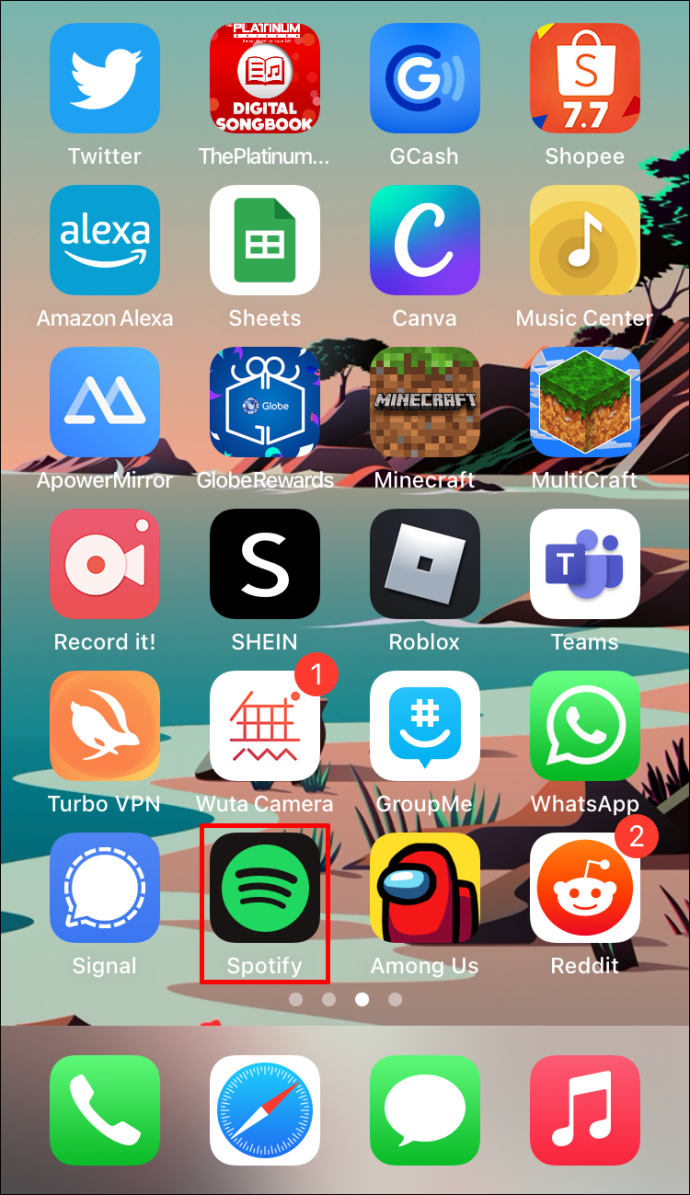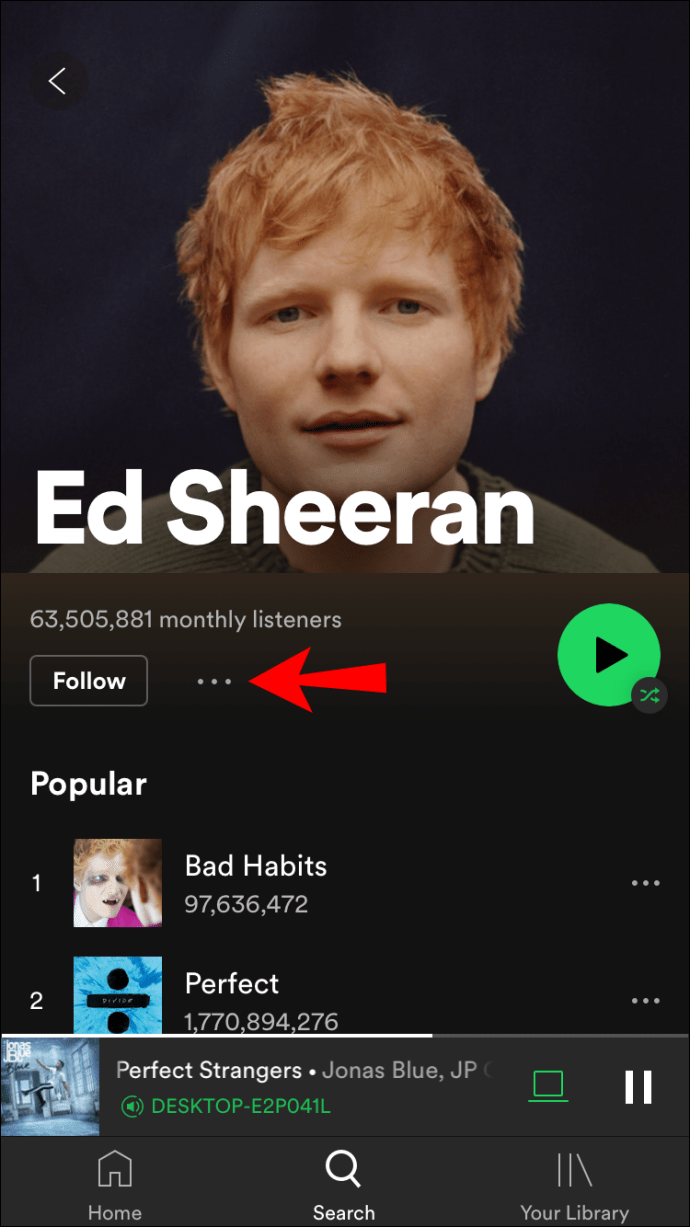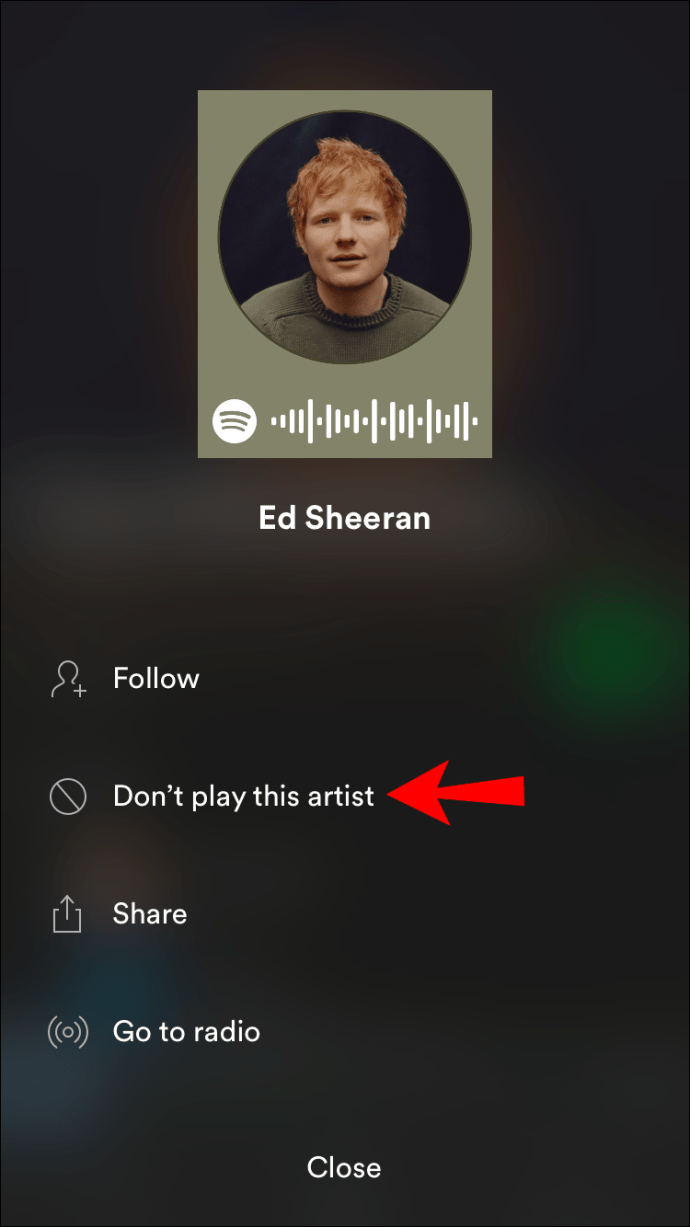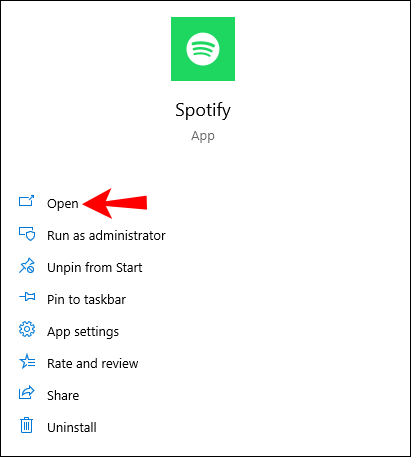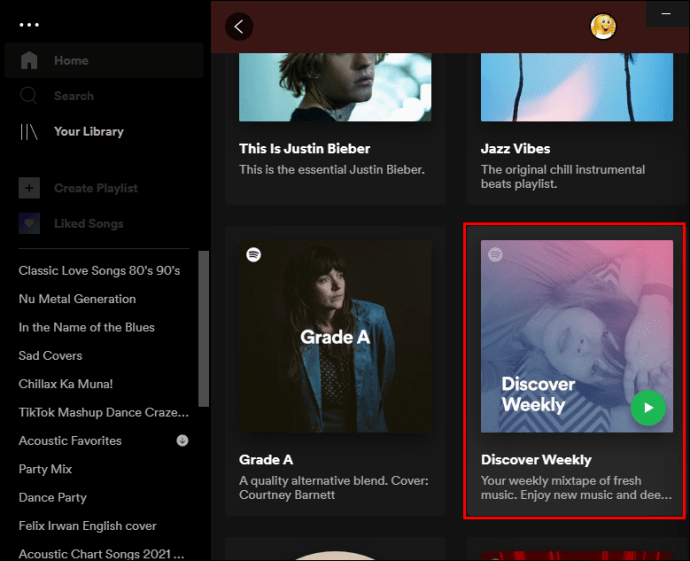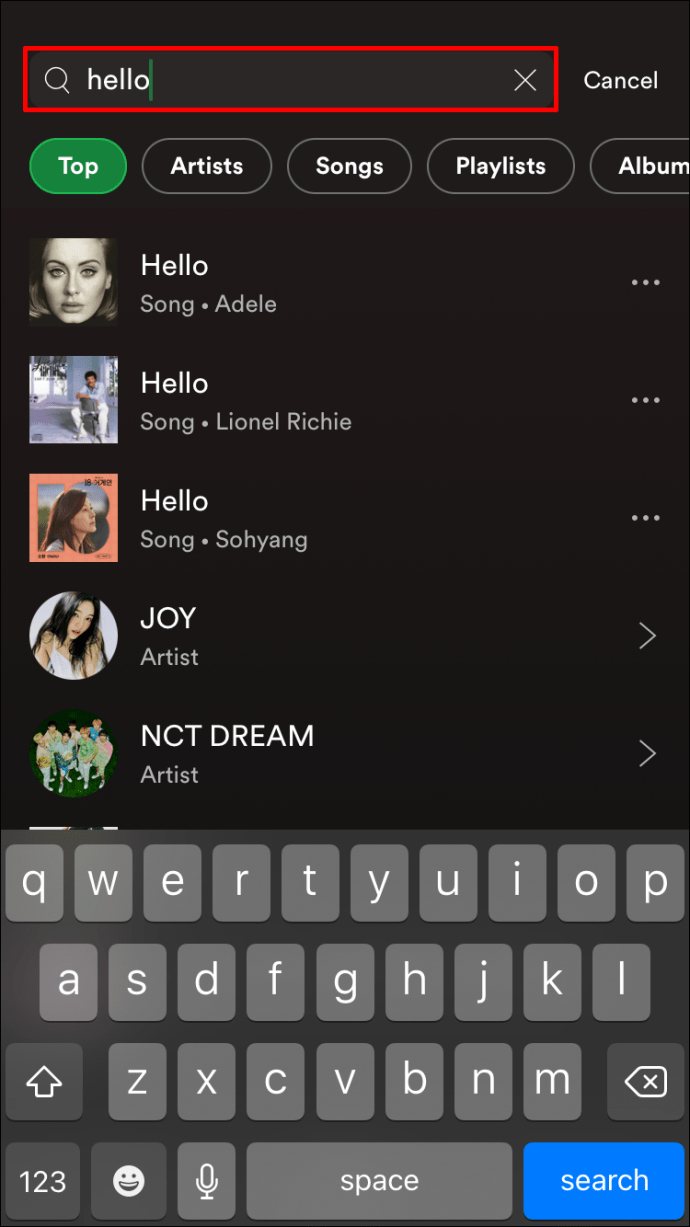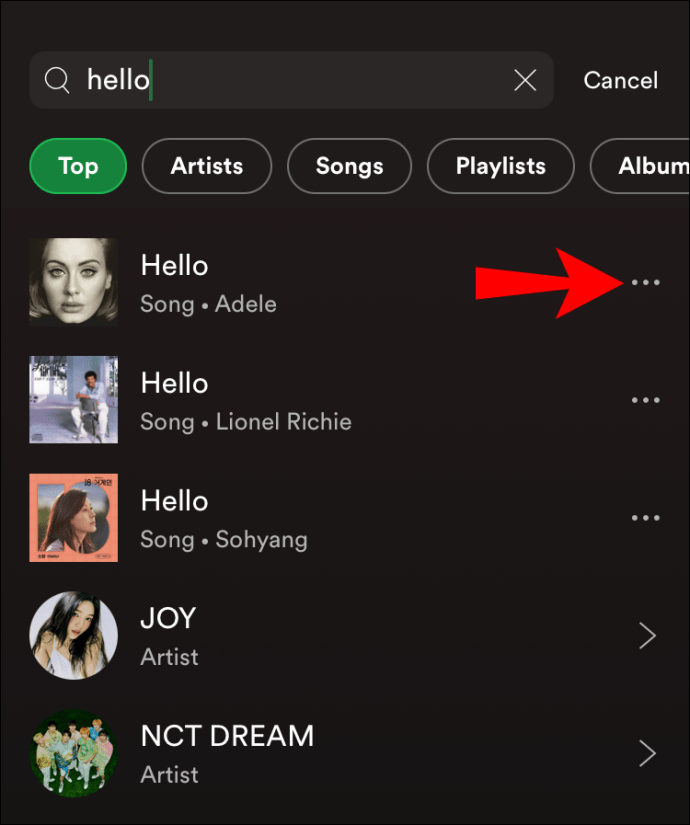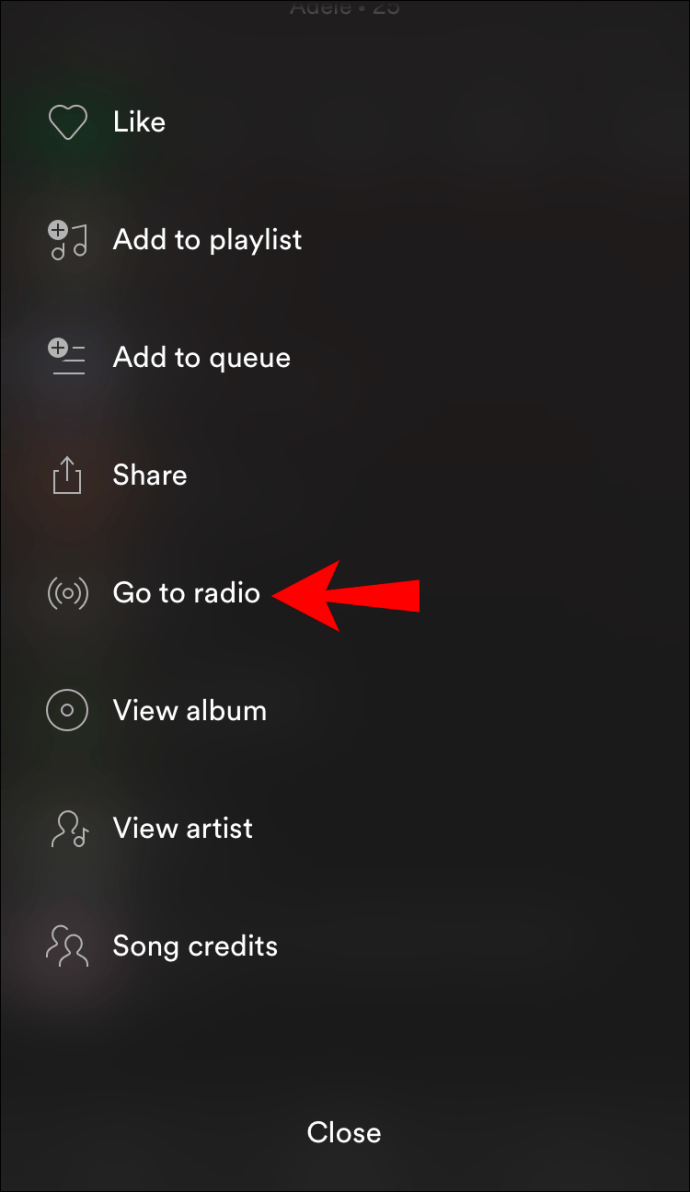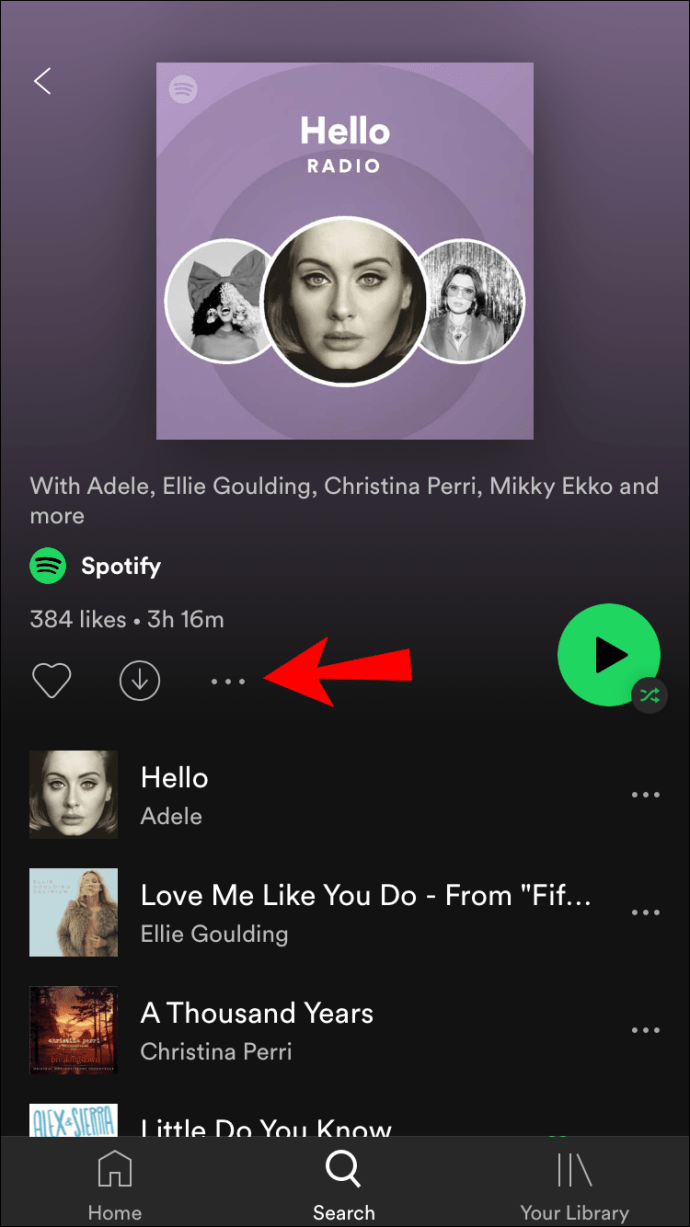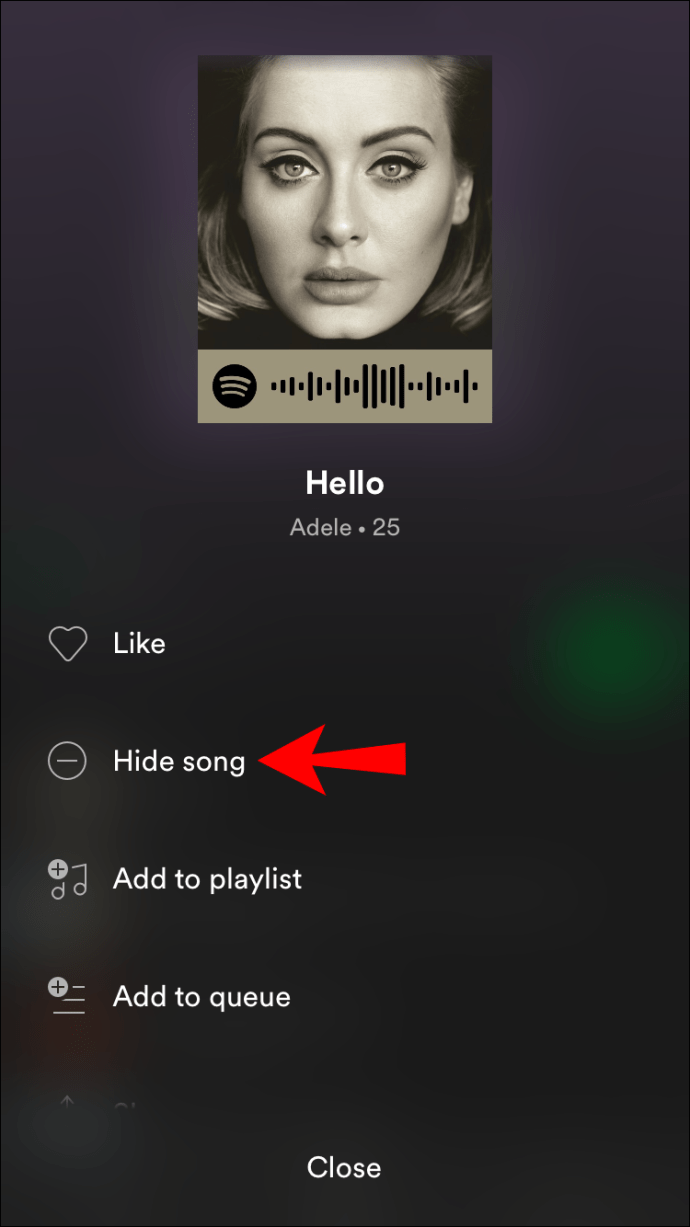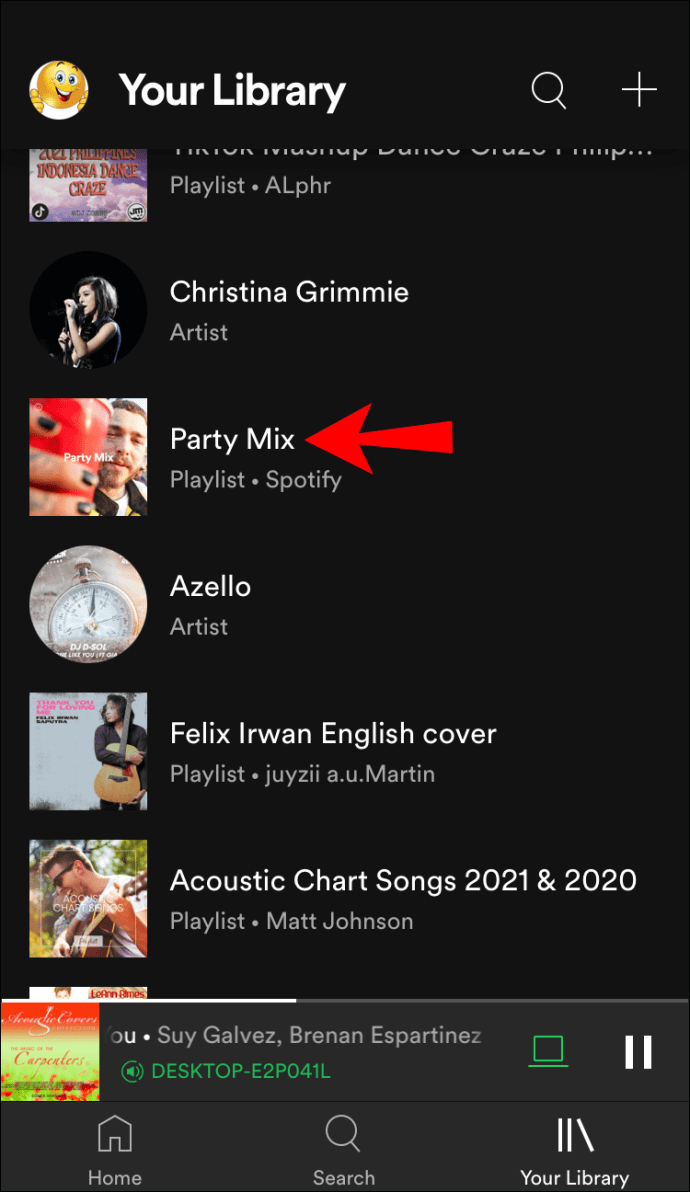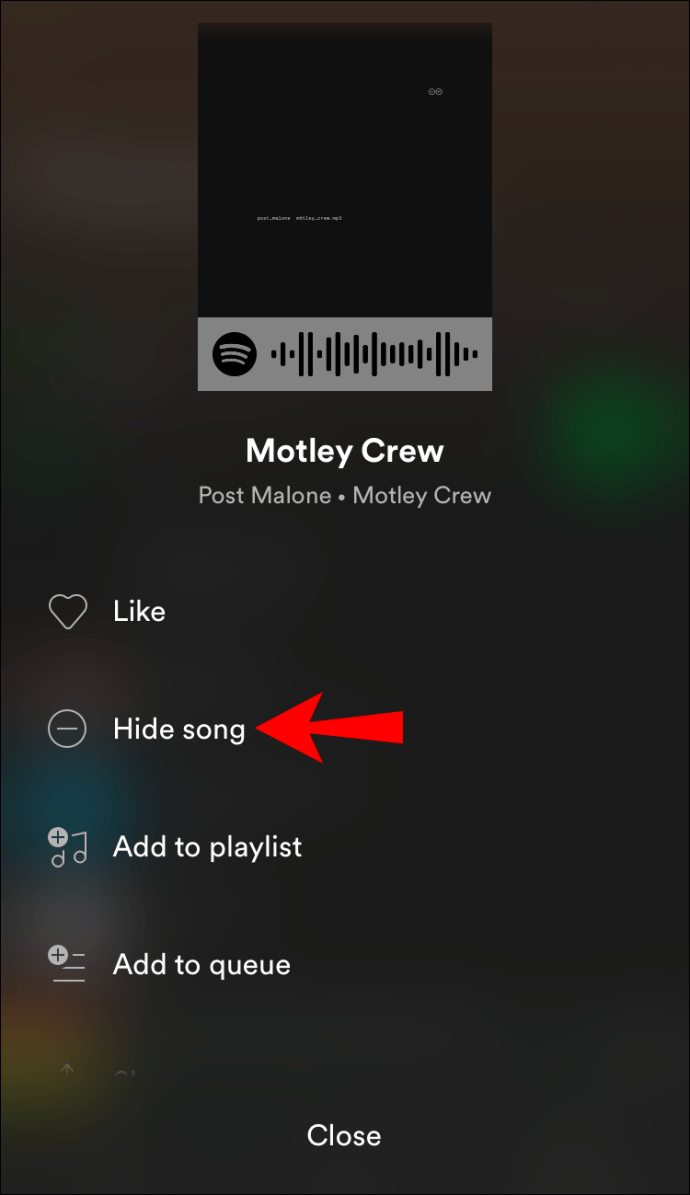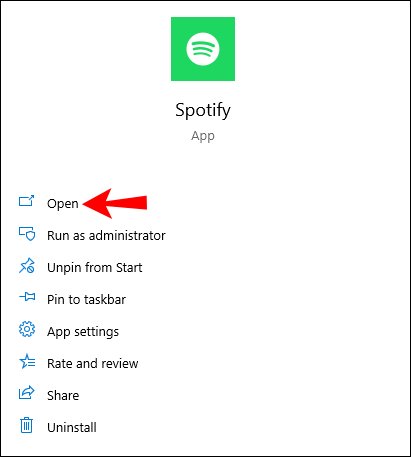Spotify hat einen ausgezeichneten Algorithmus, der sein Bestes gibt, um Songs vorzuschlagen, die Ihnen gefallen könnten. Es wird jedoch Zeiten geben, in denen Sie einen Künstler hören, den Sie nicht mögen. Natürlich können Sie jederzeit die Überspringen-Taste drücken und zum nächsten Song übergehen. Es wäre jedoch viel einfacher, wenn Sie den Künstler einfach blockieren könnten. Glücklicherweise hat Spotify diese Funktion.

In diesem Artikel stellen wir eine detaillierte Anleitung zum Blockieren von Künstlern auf Spotify vor. Darüber hinaus erklären wir Ihnen, wie Sie bestimmte Songs blockieren und Ihre Privatsphäre schützen.
Mit Spotify können Sie einen Künstler stummschalten, den Sie nicht mögen. Das bedeutet, dass Spotify diesen Künstler nicht in deine Playlists einführt. Es gibt jedoch ein paar Dinge zu beachten. Zunächst einmal ist es nur möglich, einen Künstler in der mobilen App stummzuschalten. Sie können Spotify für iPhone oder Android verwenden, um einen Künstler stummzuschalten, und sobald Sie sich bei Ihrer Desktop-App anmelden, wird er weiterhin stummgeschaltet. Dies ist jedoch nicht über die Desktop-App möglich.
Die Desktop-App bietet in der Playlist „Discover Weekly“ die Option „Ich mag diesen Künstler nicht“. Diese Playlist wird jeden Montag auf deinem Spotify angezeigt und basiert auf deinen Hörpräferenzen. Wenn Ihnen ein Künstler oder ein Lied, das in der Wiedergabeliste angezeigt wird, nicht gefällt, können Sie es stummschalten. Dies hindert Spotify jedoch nicht daran, den Künstler oder Song in Zukunft abzuspielen – es ist nur weniger wahrscheinlich, dass es vorgeschlagen wird.
Eine weitere wichtige Sache, die Sie beachten sollten, ist, dass die von ihnen veröffentlichten Songs nicht auf Ihrem Spotify angezeigt werden, wenn Sie einen Künstler stummschalten. Sie können jedoch weiterhin die Songs sehen, die sie mit einem anderen Künstler aufgenommen haben.
So blockieren Sie einen Künstler in der Spotify-App
Wie bereits erwähnt, können Sie einen Künstler mit Ihrer mobilen App stummschalten. Befolgen Sie dazu die folgenden Schritte:
- Öffnen Sie die Spotify-App.
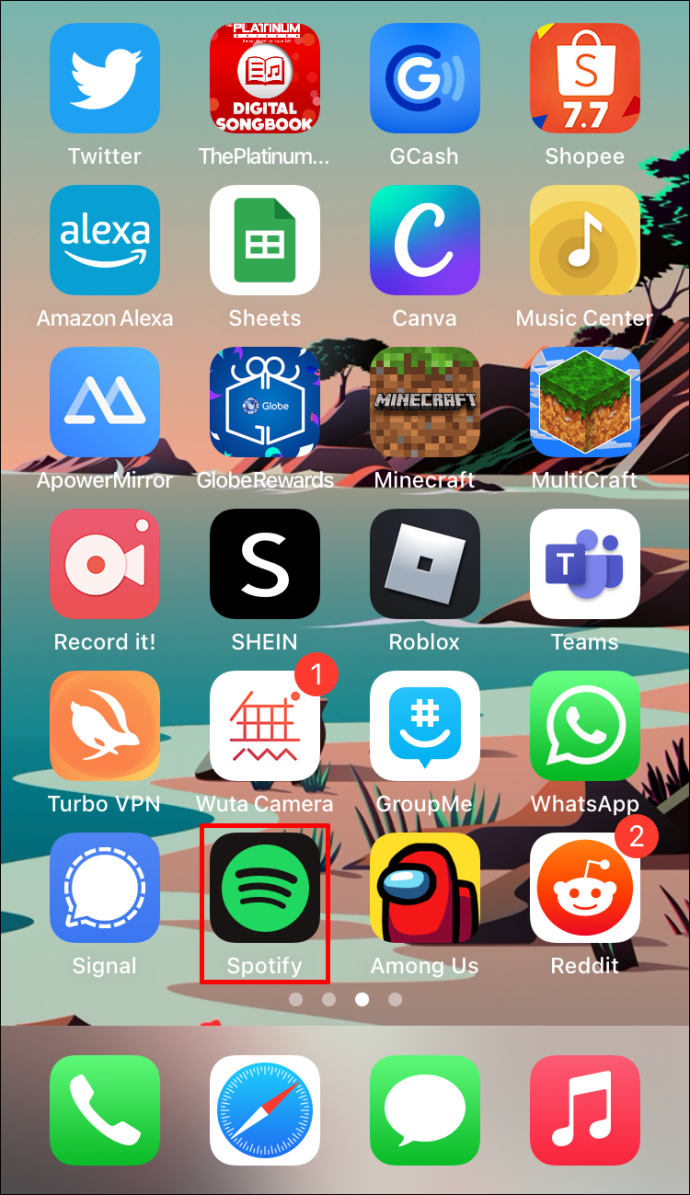
- Suchen Sie nach dem Interpreten, den Sie stummschalten möchten.
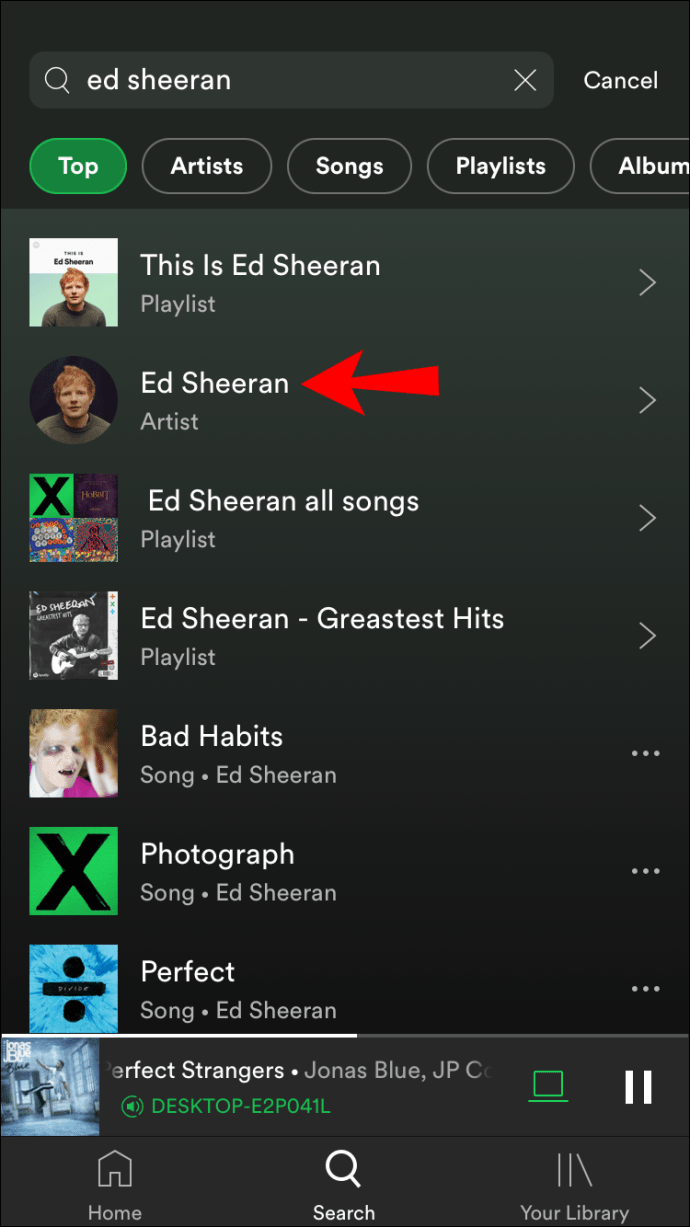
- Tippen Sie auf das Drei-Punkte-Symbol in der oberen rechten Ecke.
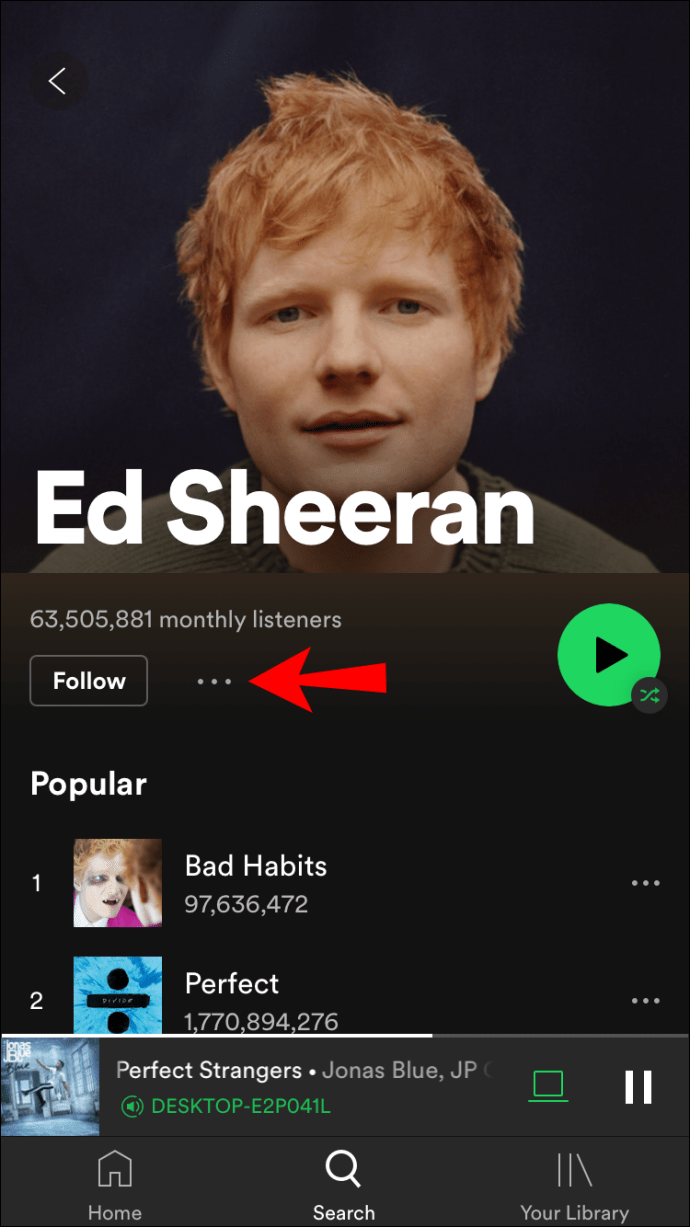
- Tippen Sie auf "Spiel das nicht".
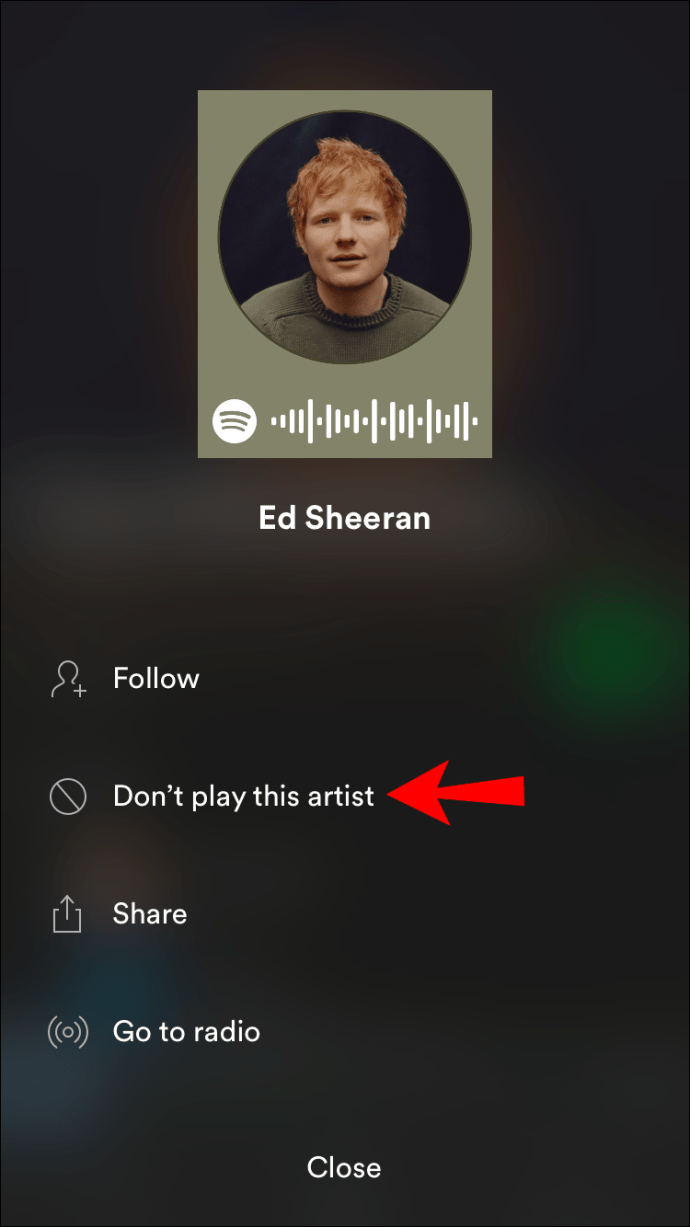
Nachdem Sie die Schritte abgeschlossen haben, wird der Künstler nicht mehr in Ihren Playlists oder vorgeschlagenen Songs angezeigt.
Sie können nach dem Künstler suchen und versuchen, die Songs abzuspielen. Sie sehen eine Popup-Nachricht, die besagt, dass Spotify den Song nicht abspielen kann. Wenn der Interpret einen Song mit einem anderen Interpreten hat, können Sie ihn trotzdem abspielen.
So verbergen Sie einen Künstler in der Spotify-Desktop-App
Wie bereits erwähnt, gibt es einen Unterschied zwischen mobilen und Desktop-Apps. In der Desktop-App können Sie einen Künstler nur aus der Playlist „Discover Weekly“ ausblenden. So geht's:
- Öffnen Sie die Spotify-App auf Ihrem Computer.
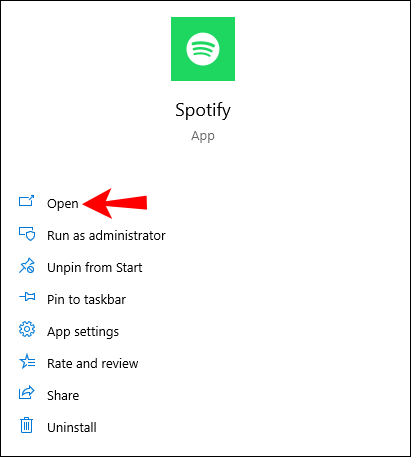
- Gehen Sie zu „Wöchentlich entdecken“.
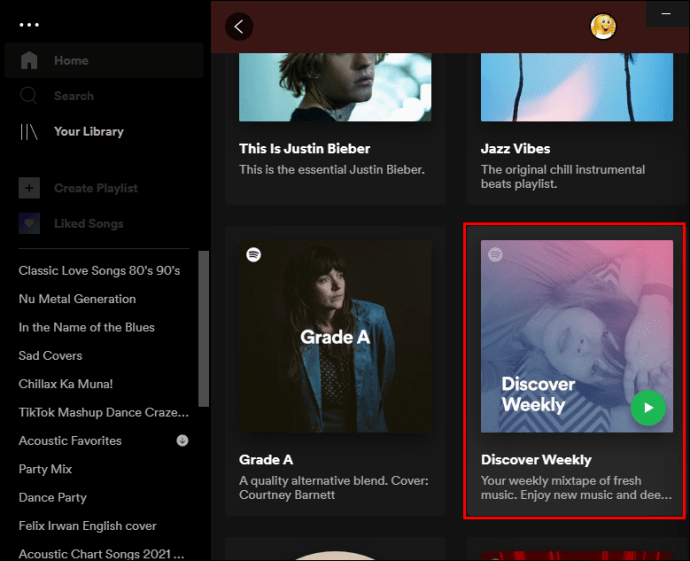
- Wählen Sie den Künstler aus, den Sie ausblenden möchten.
- Tippen Sie daneben auf das Minuszeichen.
- Tippen Sie auf "Gefällt mir nicht (Name des Künstlers)."
Sobald Sie die Schritte abgeschlossen haben, zeigt Spotify den Interpreten nicht in Ihrer Playlist „Discover Weekly“ an. Der Künstler wird jedoch möglicherweise in einer anderen Playlist angezeigt.
So schalten Sie einen Song in der Spotify Mobile App stumm
Wenn Sie einen Künstler mögen, aber einen seiner Songs nicht mögen, gibt es mehrere Möglichkeiten, ihn stumm zu schalten:
- Öffnen Sie die Spotify-App.
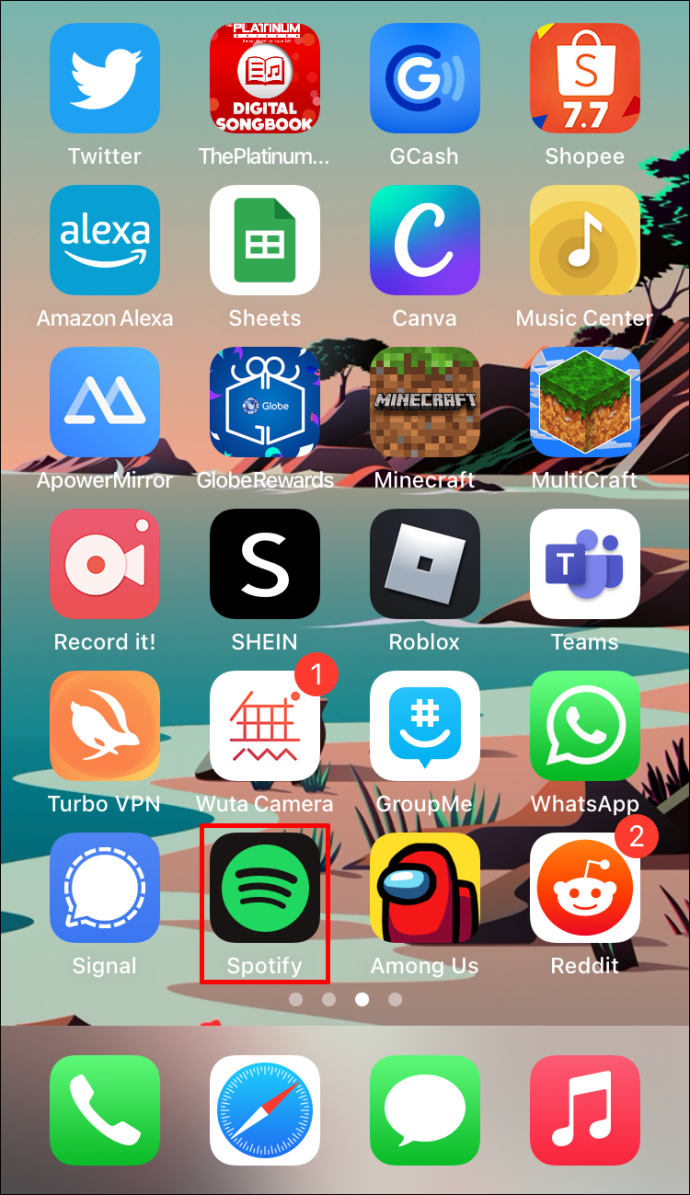
- Suchen Sie nach dem Song, den Sie stummschalten möchten.
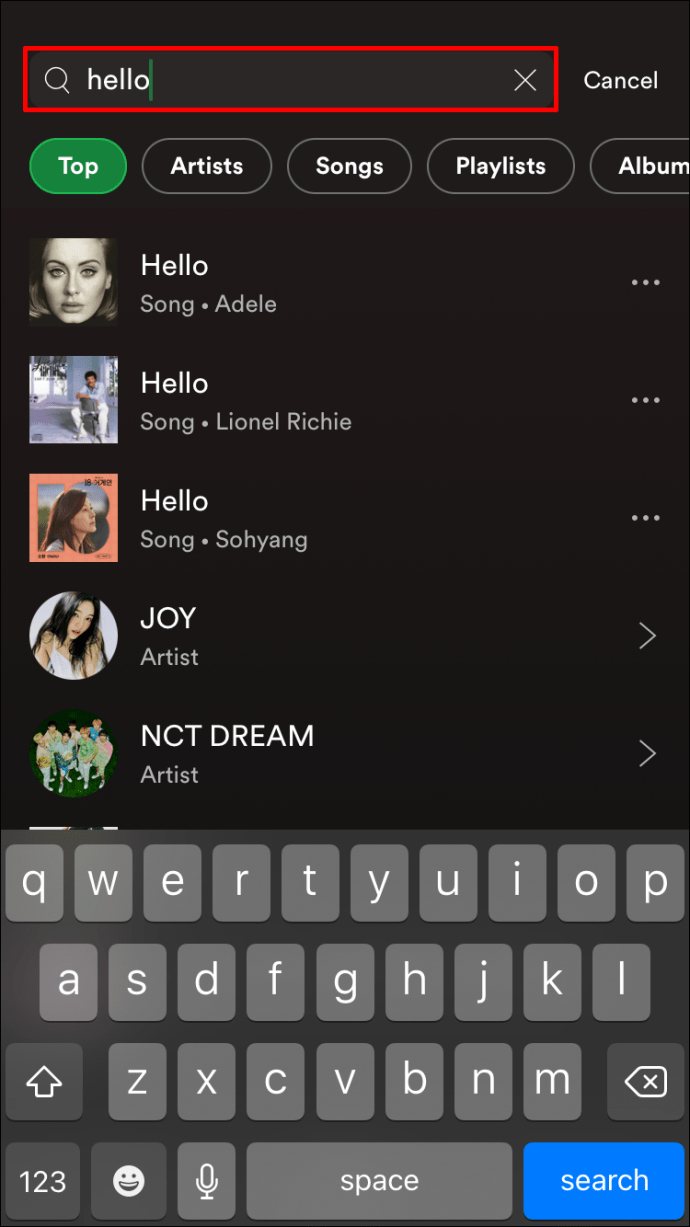
- Tippen Sie auf das Drei-Punkte-Symbol in der oberen rechten Ecke.
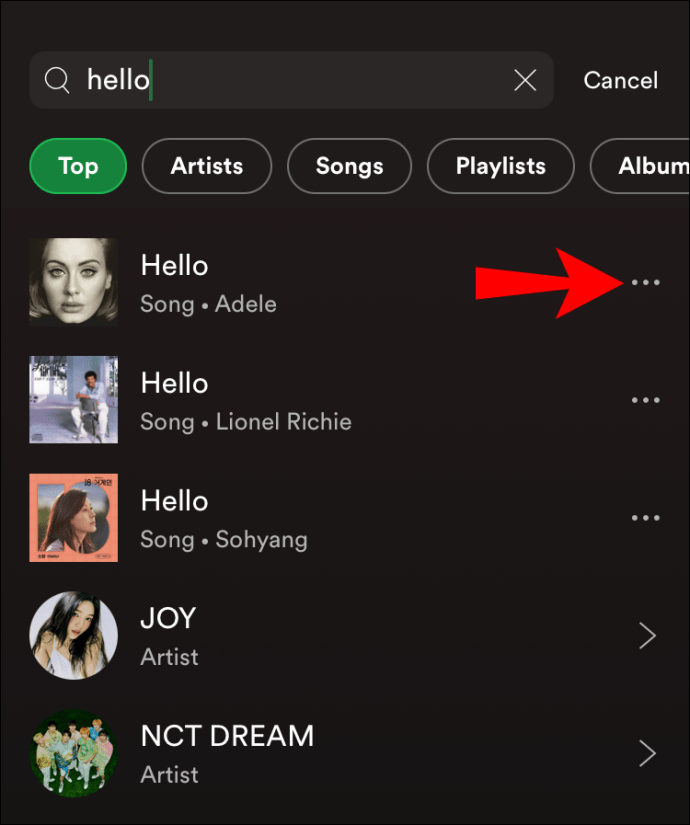
- Tippen Sie auf "Gehe zu Song-Radio".
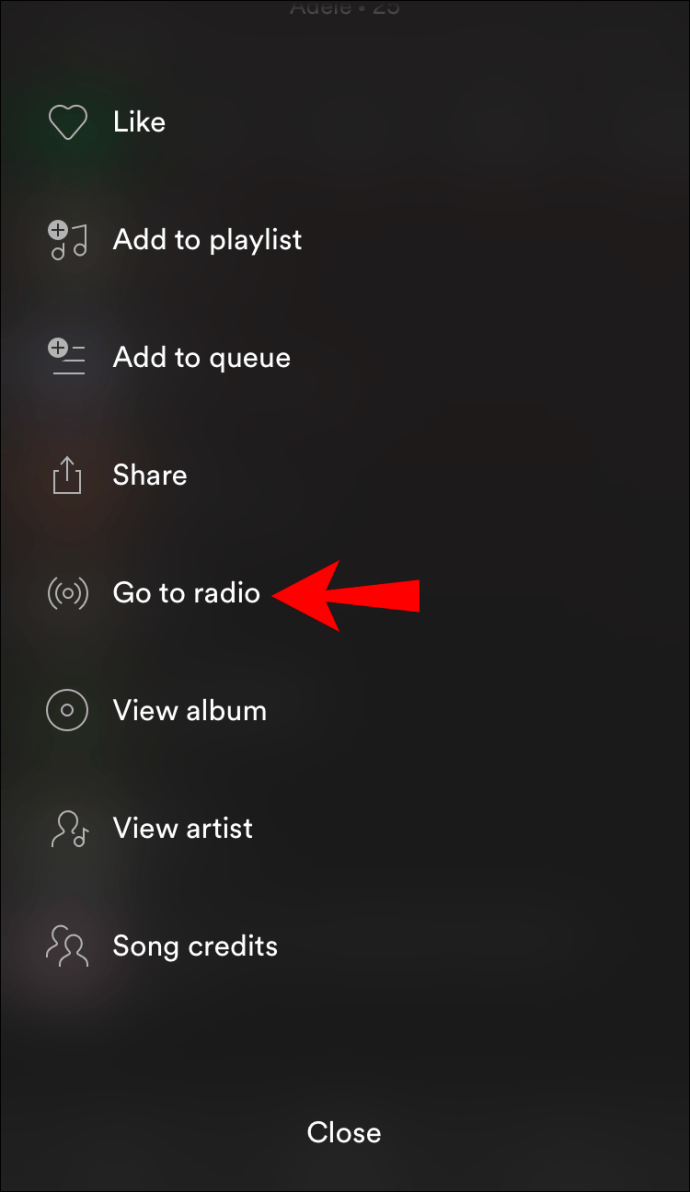
- Suchen Sie das Lied und tippen Sie auf das Symbol mit den drei Punkten daneben.
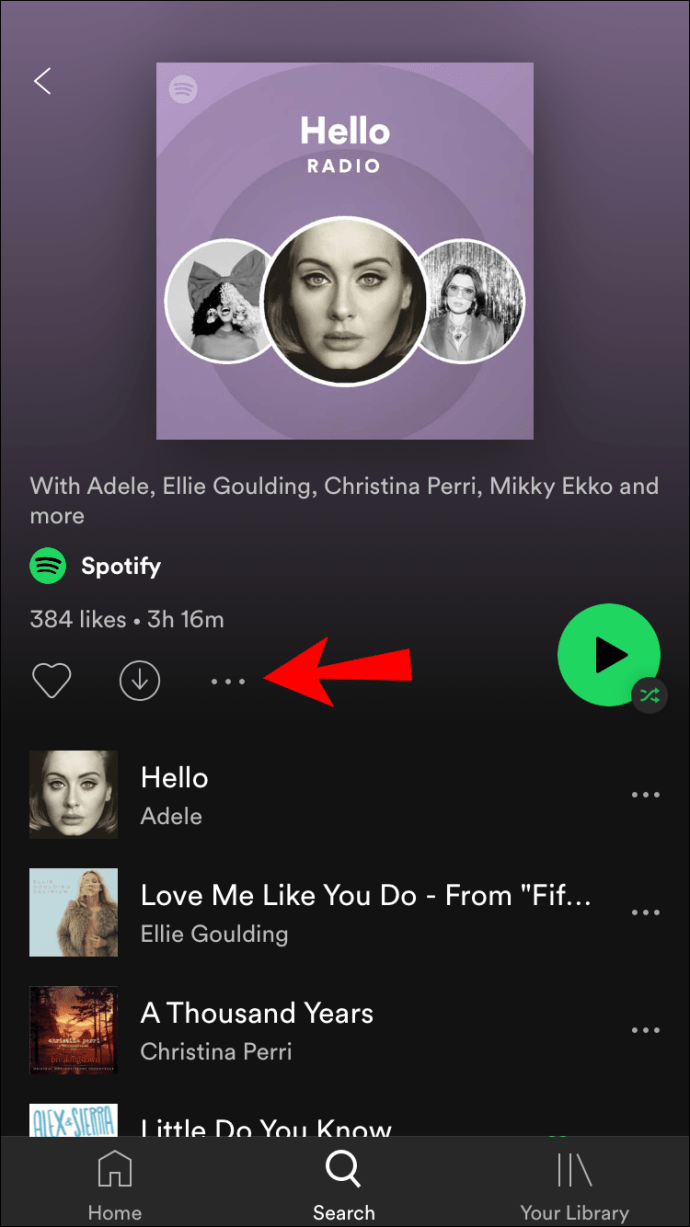
- Tippen Sie auf "Dieses Lied ausblenden".
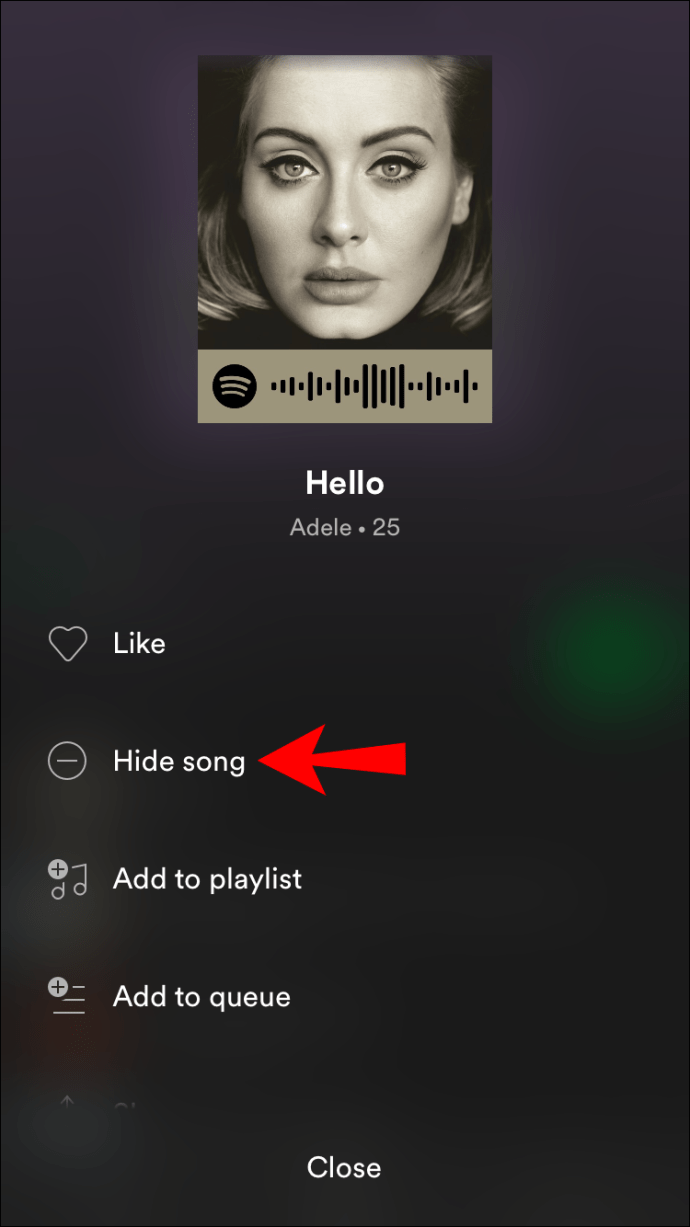
Wenn Sie einen Song aus Discover Weekly, Release Radar, Daily Mixes oder anderen Playlists stummschalten möchten, gehen Sie folgendermaßen vor:
- Öffnen Sie die Spotify-App.
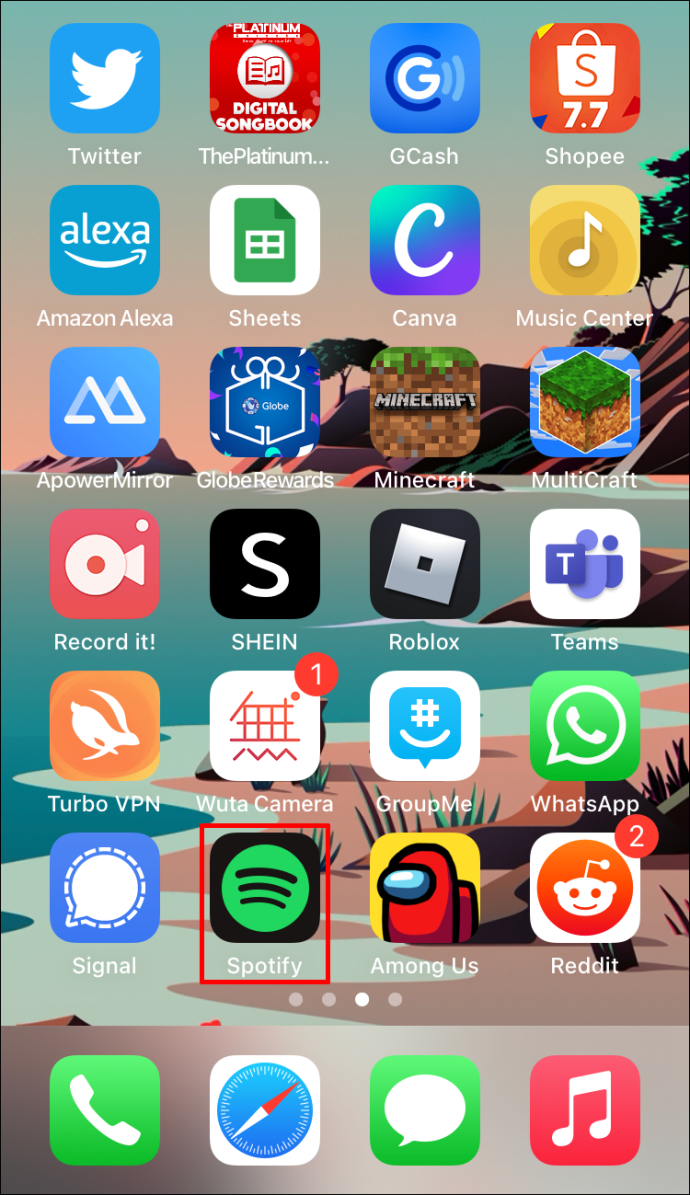
- Gehen Sie zur Wiedergabeliste.
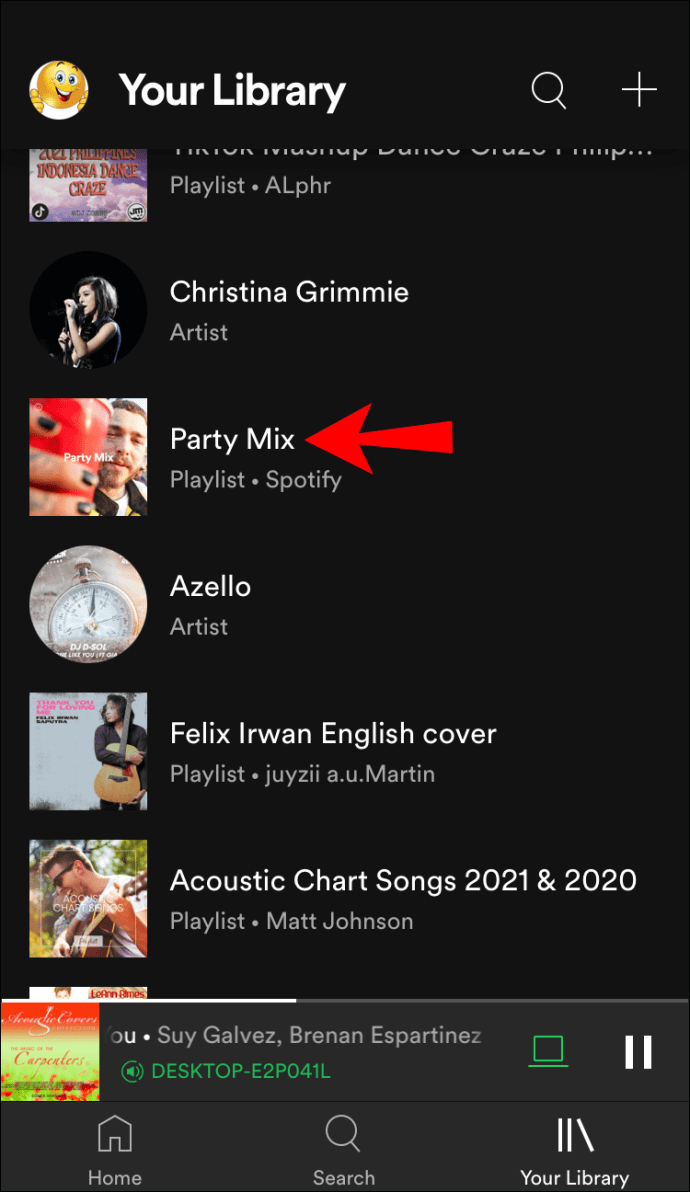
- Suchen Sie das Lied und tippen Sie auf das Symbol mit den drei Punkten daneben.

- Tippen Sie auf "Dieses Lied ausblenden".
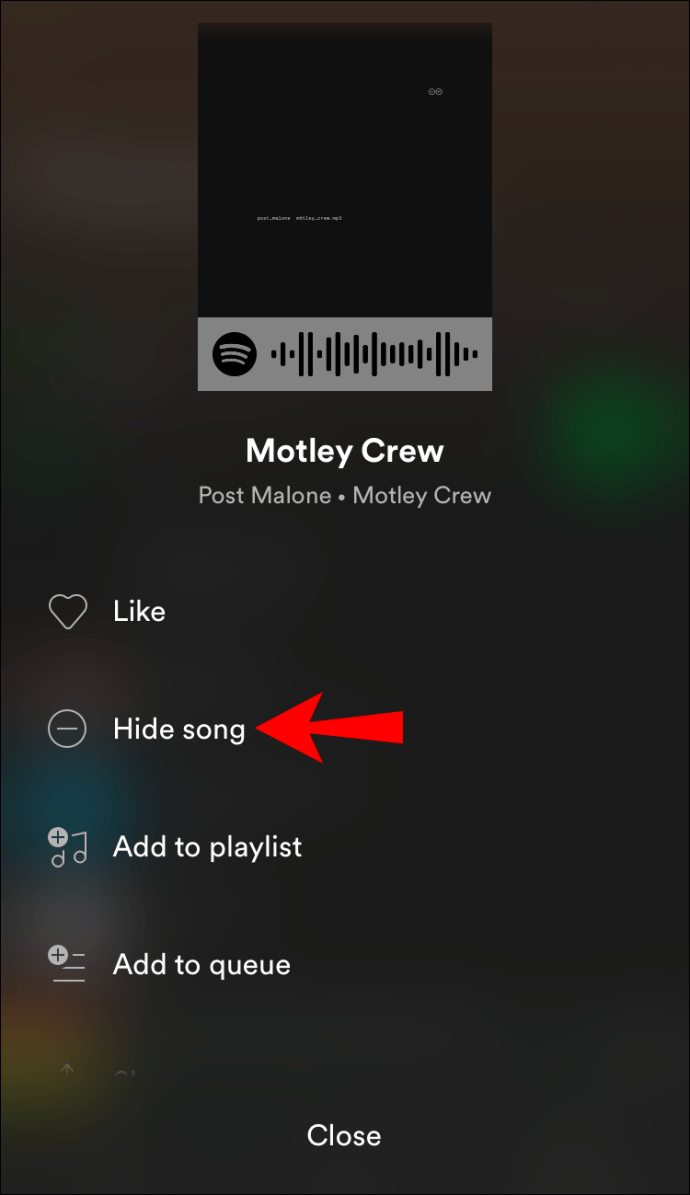
Sobald Sie ein Lied ausgeblendet haben, können Sie es immer noch in der Wiedergabeliste sehen, aber Sie sehen, dass es dunkler ist und ein Minuszeichen daneben angezeigt wird.
So blenden Sie einen Song in der Spotify-Desktop-App aus
Wie bei Künstlern können Sie mit der Spotify-Desktop-App nur Songs innerhalb der Playlist „Discover Weekly“ ausblenden. Sie können dies tun, indem Sie die folgenden Schritte ausführen:
- Öffnen Sie Spotify auf Ihrem Computer.
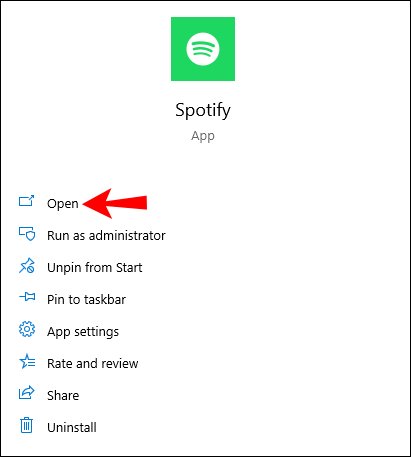
- Gehen Sie zu „Wöchentlich entdecken“.
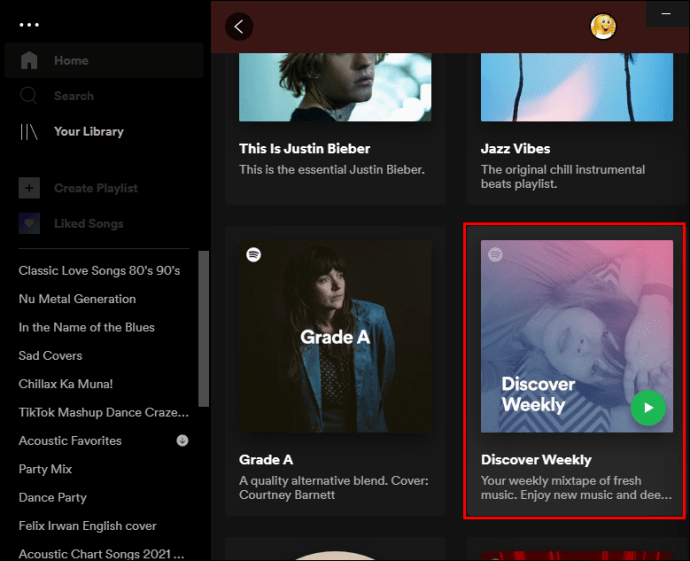
- Wählen Sie das Lied aus, das Sie ausblenden möchten.
- Tippen Sie daneben auf das Minuszeichen.
- Tippen Sie auf "Ich mag dieses Lied nicht".
Von nun an wird der Song nicht mehr in Ihrem „Discover Weekly“ gespielt. Sie können es immer noch sehen, aber Spotify spielt es nicht für Sie ab, es sei denn, Sie blenden es ein.
Sie können den Song trotzdem mögen und wenn Sie dies tun, wird er automatisch eingeblendet.
Zusätzliche FAQs
Wie kann ich einen Künstler entsperren?
Wenn Sie Ihre Meinung ändern und die Stummschaltung eines Künstlers in Ihrer Spotify-App aufheben möchten, können Sie dies tun, indem Sie die folgenden Schritte ausführen:
1. Öffnen Sie die Spotify-App.
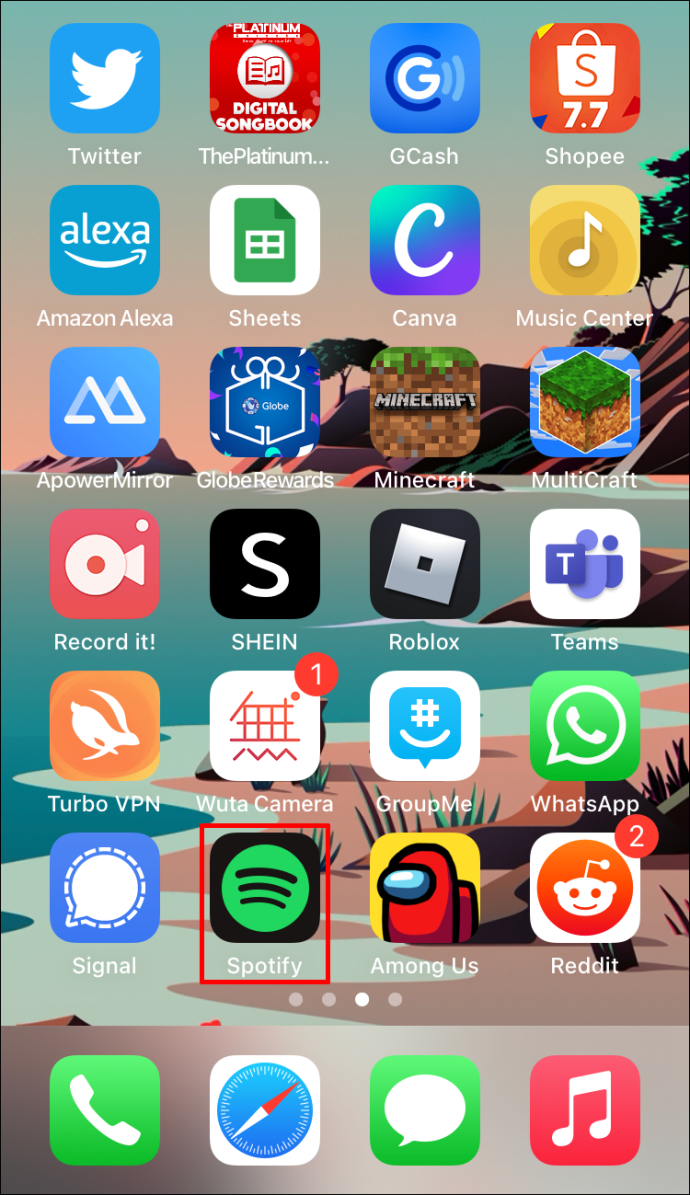
2. Suchen Sie den Interpreten, dessen Stummschaltung Sie aufheben möchten.
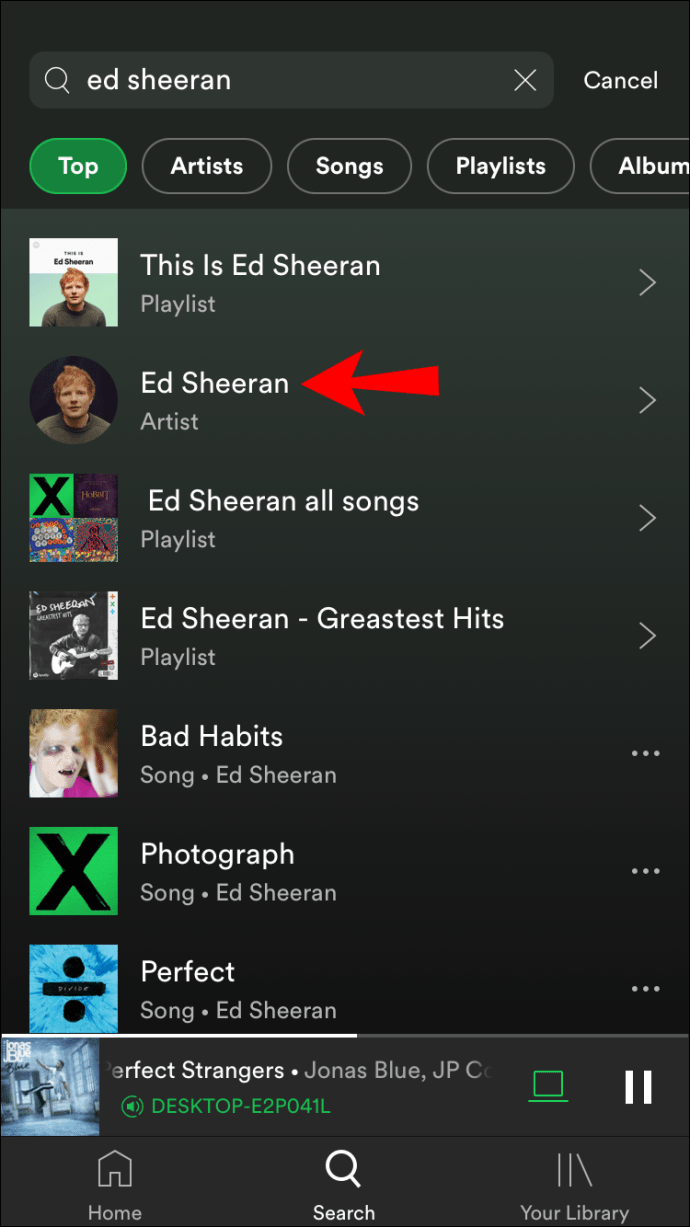
3. Tippen Sie auf das Drei-Punkte-Symbol in der oberen rechten Ecke.

4. Tippen Sie auf „Spielen zulassen“.

Passen Sie Ihre Erfahrung in Spotify an
Jetzt haben Sie gelernt, wie Sie Künstler auf Spotify blockieren. Spotify bietet eine Reihe von Funktionen, mit denen Sie Ihr Hörerlebnis verbessern können. Neben dem Stummschalten oder Ausblenden eines Künstlers/Songs können Sie auch verschiedene Optionen verwenden, um Ihre Privatsphäre anzupassen und Ihr Spotify-Konto zu schützen.
Nutzt du gerne Spotify? Was sind einige Ihrer Lieblingsoptionen? Sagen Sie es uns im Kommentarbereich unten.